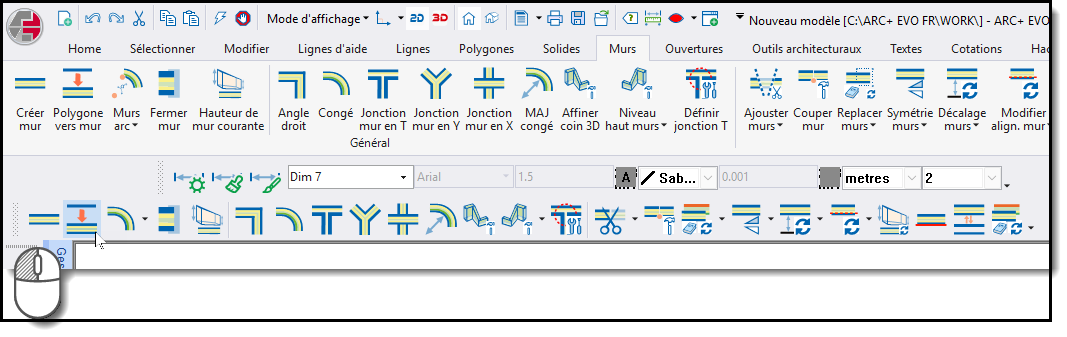Accesso alle barre degli strumenti
Accesso alle barre degli strumenti
Puoi visualizzare liberamente tutte le sottobarre degli strumenti. Un semplice clic con il pulsante destro del mouse su un'altra barra degli strumenti o sul menu in alto visualizzerà un menu (pagina Ribbon) in cui sarà possibile selezionare la pagina da visualizzare o nascondere.
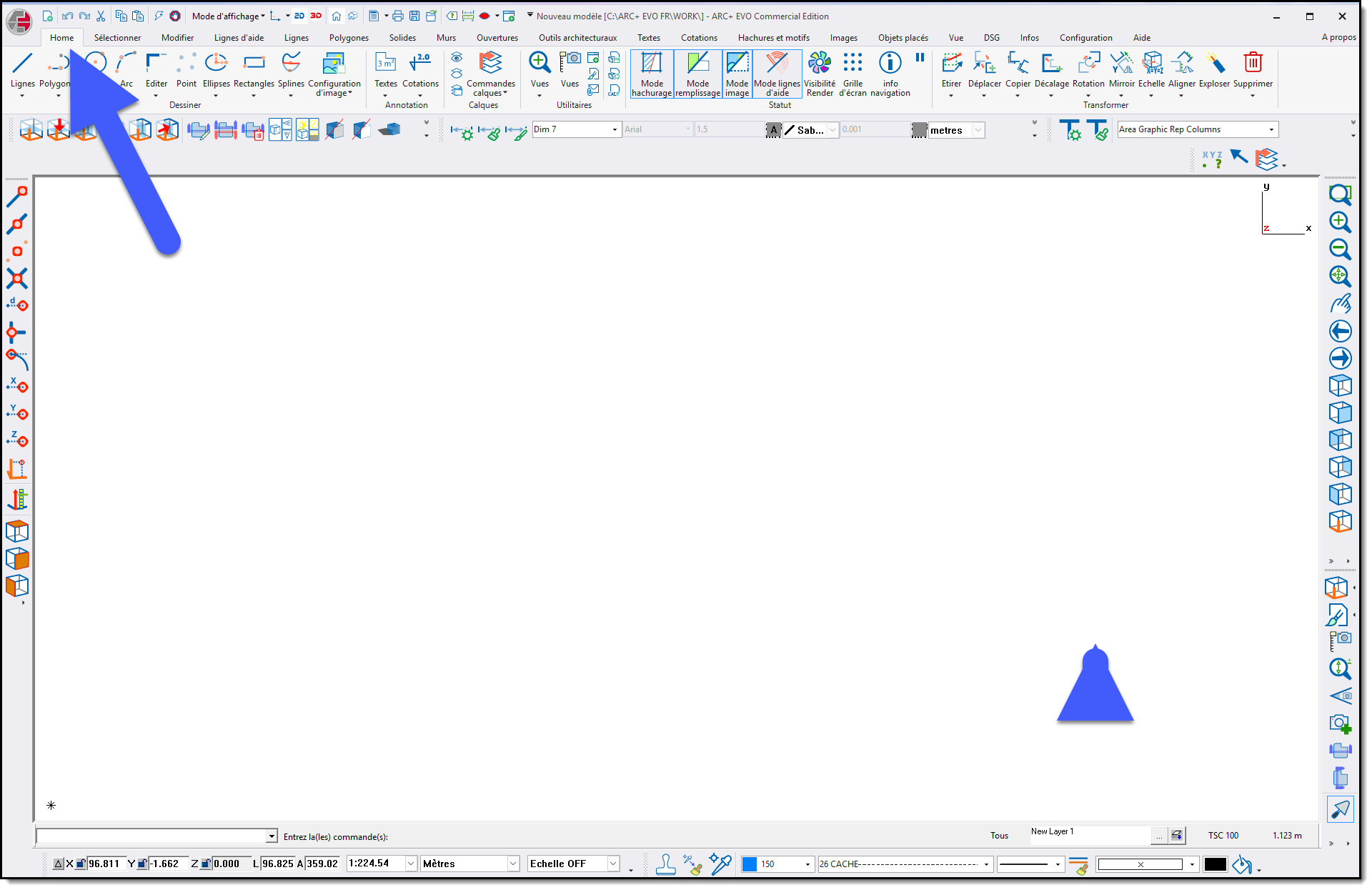
Mostra suggerimento
- Per visualizzare informazioni su un'icona, lasciare il mouse sopra per un po' di tempo senza cliccarci sopra: nella riga del messaggio apparirà una descrizione del comando e della funzione.
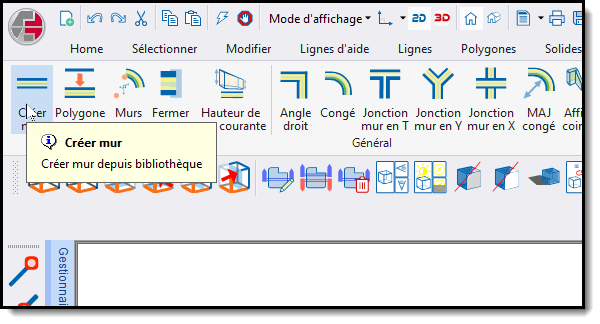
Fare doppio clic sul pulsante sinistro del mouse
- Oltre a eseguire un comando, le icone del menu principale aprono una barra degli strumenti aggiuntiva, con i comandi correlati.
- Ad esempio, un singolo clic sull'icona Crea un muro (\mwall) esegue il comando corrispondente, mentre un doppio clic sulla stessa icona (come indicato nella riga del messaggio) apre la finestra di dialogo Impostazioni muro (\setmw).
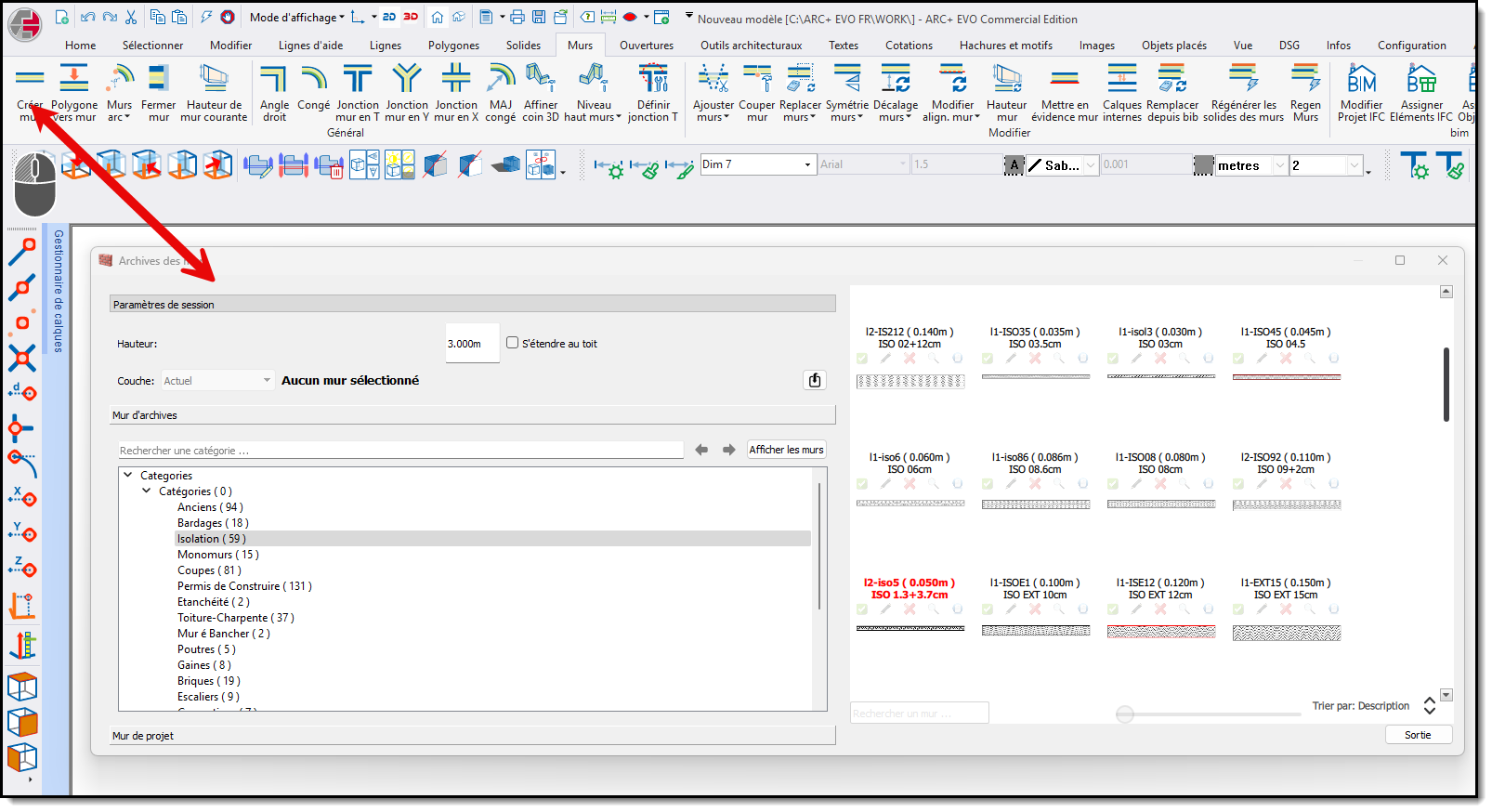
Sposta barra degli strumenti
- Per spostare una barra degli strumenti in un punto qualsiasi dello schermo, trascinarne la parte superiore. Fare clic sul titolo della barra degli strumenti (parte sinistra)
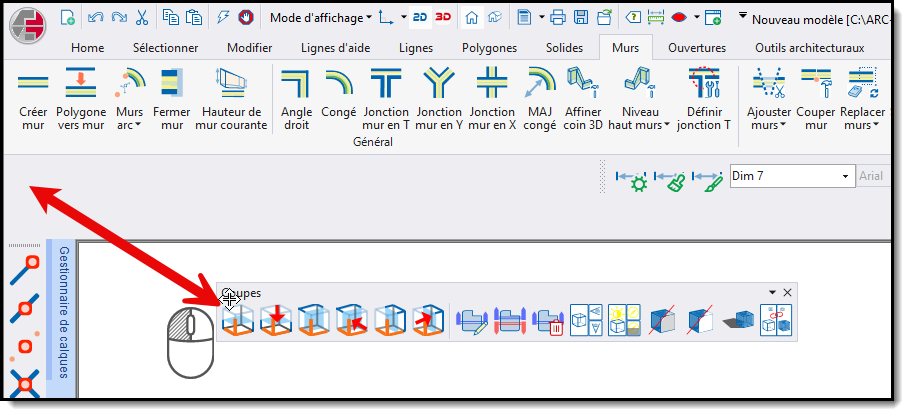
Cambia dimensione alle barre degli strumenti
- Per modificare le dimensioni della barra degli strumenti, fare clic sul bordo e, mantenendolo premuto con il tasto sinistro del mouse, trascinare il bordo fino a ottenere la dimensione desiderata.
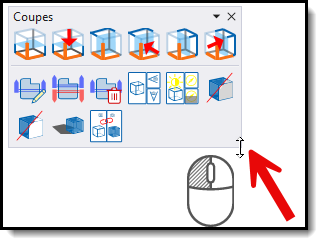
Mostra / nascondi le barre degli strumenti
- Cliccando su un'icona con il tasto destro del mouse verrà visualizzato l'elenco delle barre degli strumenti oppure cliccando sulla barra degli strumenti sarà possibile visualizzare o nascondere la barra degli strumenti selezionata.
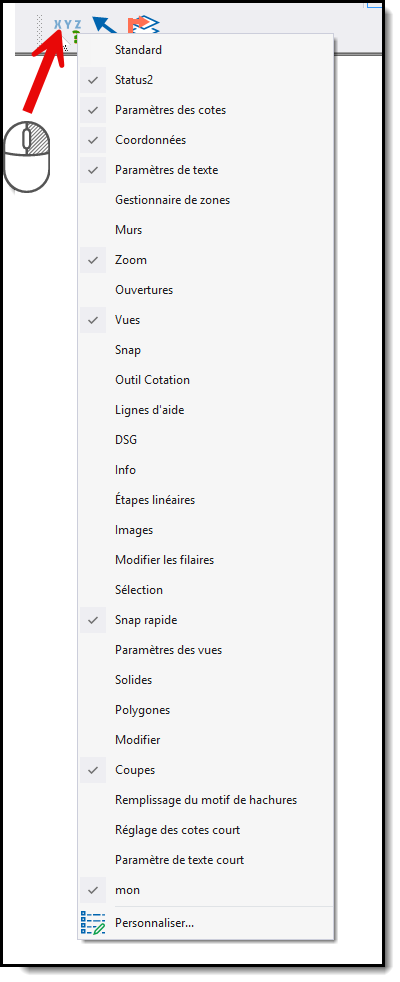
Spostare e personalizzare le posizioni delle barre degli strumenti
- Apri e sposta una qualsiasi delle barre degli strumenti per personalizzare lo schermo, anche se queste configurazioni non vengono salvate quando esci da ARC+. La barra degli strumenti deve essere posizionata sul bordo dell'area grafica e non al centro.